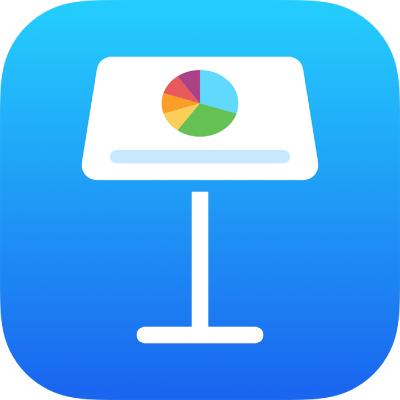
Auswählen von Text in Keynote auf dem iPad
Du kannst Text auswählen, um die Formatierung zu ändern, ihn zu bewegen, ihn zu kopieren und mehr. Du kannst beliebig viel Text auswählen – einzelne Zeichen, Wörter oder ganze Absätze. Dieser Text kann fortlaufend oder nicht zusammenhängend sein. Durch das Auswählen von nicht zusammenhängendem Text kannst du ganz einfach dieselbe Aktion auf eine bestimmte Textauswahl in der Folie anzuwenden.
Bevor du Text in einem Textfeld, einer Form, einer Tabellenzelle oder einem Textfeld für Titel oder Untertitel auswählen kannst, musst du zuerst die Einfügemarke im Objekt oder Textfeld platzieren. Die Einfügemarke ist die blinkende vertikale Linie, die anzeigt, wo der von dir eingegebene Text erscheint.
Einfügemarke platzieren
Du platzierst die Einfügemarke, um festzulegen, wo du Text eingeben oder auswählen möchtest.
Hinweis: Wenn du an einer leeren Folie arbeitest, musst du zunächst ein Textfeld, eine Form oder eine Tabelle zur Folie hinzufügen, bevor du die Einfügemarke platzieren kannst.
Führe einen der folgenden Schritte aus, wenn eine Präsentation in der Bearbeitungsdarstellung angezeigt wird:
Einfügemarke platzieren: Doppeltippe auf eine Form, ein Textfeld, eine Tabellenzelle oder ein Feld für Titel- oder Untertitel. Enthält das Objekt Text und ist ein Wort ausgewählt, tippe erneut auf die Stelle, an der du die Einfügemarke platzieren willst.
Einfügemarke neu platzieren: Ziehe die Einfügemarke an die gewünschte Position. Ebenso ist es möglich, zwei Finger über die Tastatur zu ziehen und die Finger anzuheben, wenn die Einfügemarke an der gewünschten Stelle angezeigt wird.
Hinweis: Du kannst die Einfügemarke nicht in einem Platzhaltertext platzieren. Wenn du auf einen Platzhaltertext doppeltippst, wird der Platzhaltertext durch die Einfügemarke ersetzt.
Text auswählen
Um Text auszuwählen, führe beliebige der folgenden Schritte aus:
Wort auswählen: Tippe zweimal darauf.
Absatz auswählen: Tippe dreimal auf den Absatz.
Textbereich auswählen: Doppeltippe auf ein Wort und ziehe dann die Punkte, um den auszuwählenden Textbereich einzurahmen.
Nicht zusammenhängenden Text auswählen: Halte die Command-Taste einer verbundenen Tastatur gedrückt, während du mit einem Trackpad oder einer Maus ein(en) oder mehrere nicht zusammenhängende Wörter oder Textbereiche auswählst.
Um nur einen bestimmten Teil deiner Auswahl von nicht zusammenhängendem Text aufzuheben, wähle bei gedrückter Command-Taste den Text aus, den du ausschließen möchtest.
Du kannst fortlaufenden Text oder mehrere nicht zusammenhängende Textstellen nur innerhalb desselben Folienbereichs auswählen, z. B. innerhalb eines Textfeldes, einer Form oder einer Tabellenzelle.
Um die Auswahl der gesamten Textauswahl aufzuheben, tippe auf eine beliebige Stelle auf der Folie, die sich außerhalb der aktiven Auswahl befindet.